Como usar o Android Quick Share para transferir arquivos no Windows 11
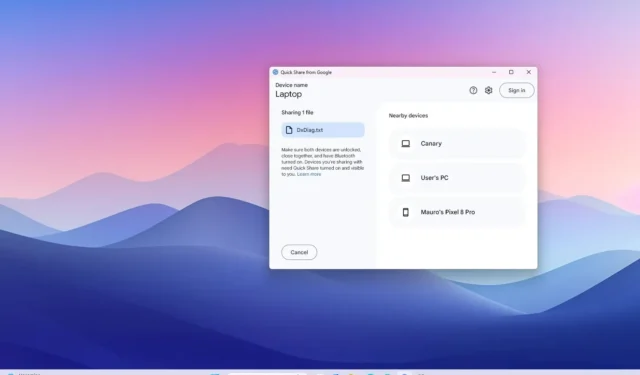
- Para compartilhar arquivos entre Android e Windows 11 (ou 10), instale e abra o “Quick Share” e escolha “Receber de todos”. No Android, abra o “Quick Share” e defina como “Todos”. No Windows, selecione as imagens usando o aplicativo, escolha o dispositivo Android para transferir o arquivo e aceite.
- Você também pode usar o “Quick Share” para transferir arquivos entre dispositivos Windows.
No Android, você pode compartilhar arquivos facilmente por meio de uma conexão sem fio com o suporte ao Quick Share do Google (antigo Nearby Share), disponível para dispositivos Windows 11 (e 10).
Embora você possa carregar seus arquivos para um serviço de armazenamento em nuvem (como OneDrive e Google One) e então acessar o conteúdo com os mesmos serviços do seu computador, o Google oferece o aplicativo “Quick Share” que torna o compartilhamento de arquivos entre dispositivos Android e Windows um pouco mais fácil. Você pode até usar o mesmo aplicativo para compartilhar arquivos com seus amigos e familiares (desde que os dispositivos estejam próximos).
Depois de instalar o aplicativo no seu computador, ele será executado em segundo plano, permitindo que você envie ou receba arquivos rapidamente de dispositivos Android próximos. Enviar um arquivo do seu computador é tão simples quanto arrastar e soltar o arquivo na interface “Quick Share” ou usar a opção “Send with Quick Share” disponível no menu de contexto do File Explorer.
Se ambos os dispositivos estiverem conectados com a mesma conta do Google, a transferência acontecerá automaticamente (você ainda tem que aceitar a primeira transferência), mesmo que a tela esteja desligada. No entanto, ambos os dispositivos precisam estar desbloqueados para que a transferência aconteça.
Neste guia, vou lhe ensinar os passos para configurar o Quick Share do Google para compartilhar arquivos entre Android e Windows 11. O recurso também é compatível com o Windows 10. Agora você pode usar o recurso “Gerenciar dispositivos” para acessar os arquivos do seu telefone Android pelo Explorador de arquivos.
Compartilhamento rápido de arquivos entre Android e Windows 11
Antes de poder compartilhar arquivos sem fio entre dispositivos Android e Windows, você deve instalar o aplicativo Google Quick Share no Windows e garantir que ambos os dispositivos tenham o Bluetooth ativado.
Configurar o Compartilhamento Rápido no Windows 11
Para configurar o aplicativo Quick Share no Windows 11 (ou 10), siga estas etapas:
-
Clique no botão “Download Quick Share” para baixar o aplicativo no seu computador.
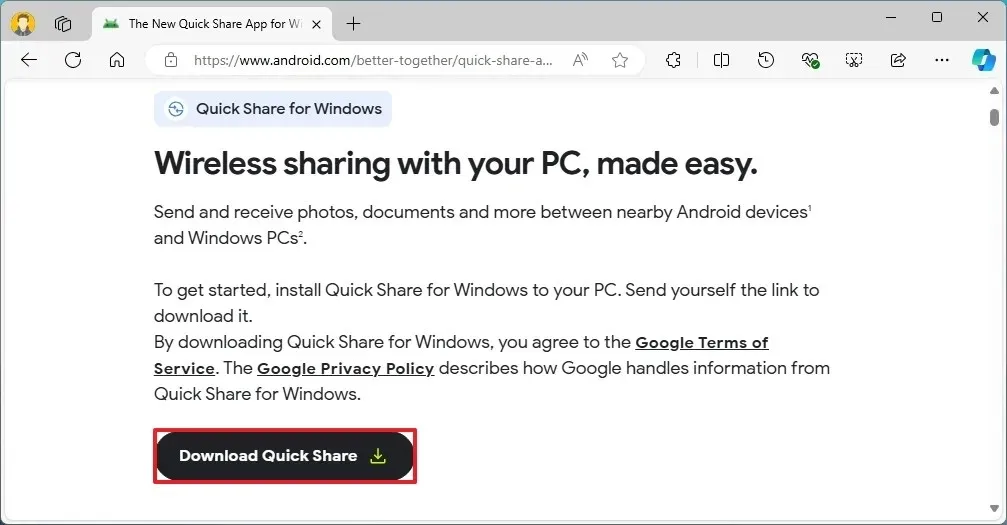
-
Clique duas vezes no arquivo BetterTogetherSetup.exe para instalar o aplicativo Quick Share.
- Clique na opção “Usar sem uma conta” ou no botão de login para autenticar com sua conta do Google.
-
Confirme um nome descritivo para identificar o computador Windows ao compartilhar arquivos na configuração “Visível para outros como”.
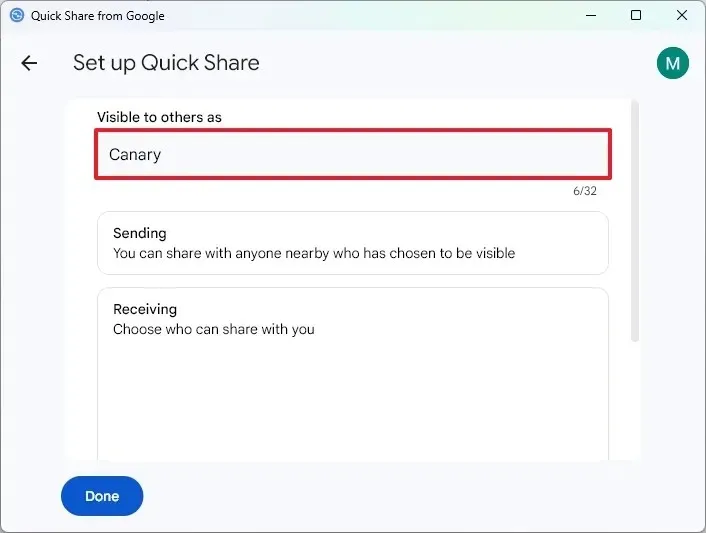
-
(Opcional) Desative a opção enviar dados de uso e diagnóstico para o Google.
-
Clique no botão Concluído .
Depois de concluir as etapas, você poderá compartilhar arquivos do Android para o Windows 11 (ou 10) ou vice-versa.
É importante notar que você precisa ter o “Não perturbe” desligado. Se estiver ligado, abra “Notificações” (tecla Windows + N) e desative a opção no canto superior direito.
Depois que o aplicativo estiver configurado, você também poderá alterar as configurações de compartilhamento na interface principal.
Compartilhe arquivos entre Android e Windows 11
As instruções abaixo mostrarão os passos para enviar arquivos entre ambas as plataformas.
Do Windows para o Android
Para compartilhar arquivos do Windows 11 para o Android, siga estas etapas:
-
Abra o aplicativo Quick Share do Google .
Observação rápida: você encontrará o aplicativo no menu Iniciar ou na bandeja do sistema, caso ele já esteja em execução no seu computador. -
Selecione a opção “Receber de todos” no painel esquerdo.
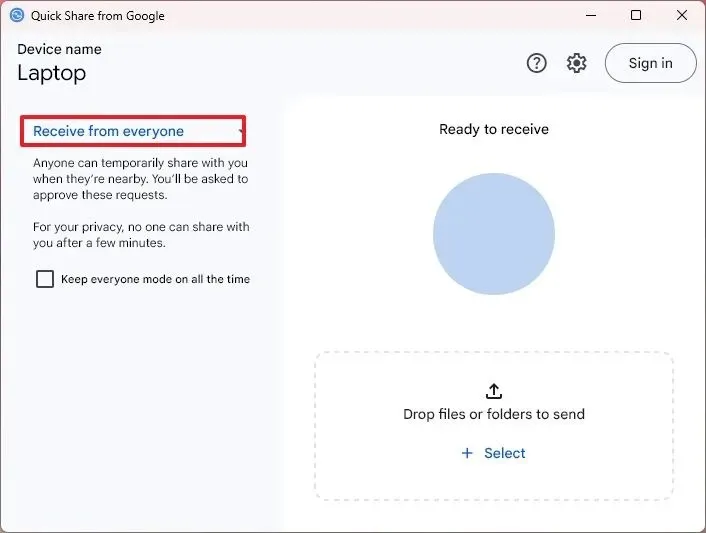
-
No seu telefone Android, abra o aplicativo Quick Share .
-
Selecione a opção Todos .
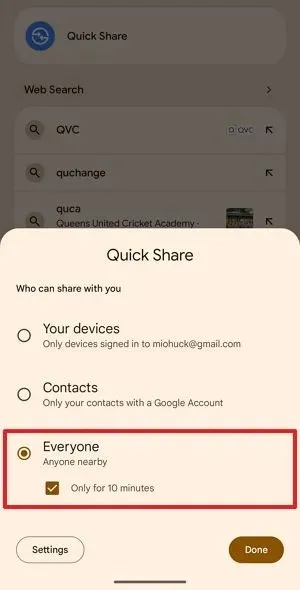 Nota rápida: Marque a opção “Somente por 10 minutos” se quiser compartilhar apenas um arquivo e depois revogar as permissões de compartilhamento do seu telefone.
Nota rápida: Marque a opção “Somente por 10 minutos” se quiser compartilhar apenas um arquivo e depois revogar as permissões de compartilhamento do seu telefone. -
Clique no botão Concluído .
-
No Windows 11, clique na opção Selecionar no aplicativo.
-
Escolha os arquivos para compartilhar com seu dispositivo Android.
-
Clique no botão Abrir .
-
Selecione o dispositivo Android no lado direito.
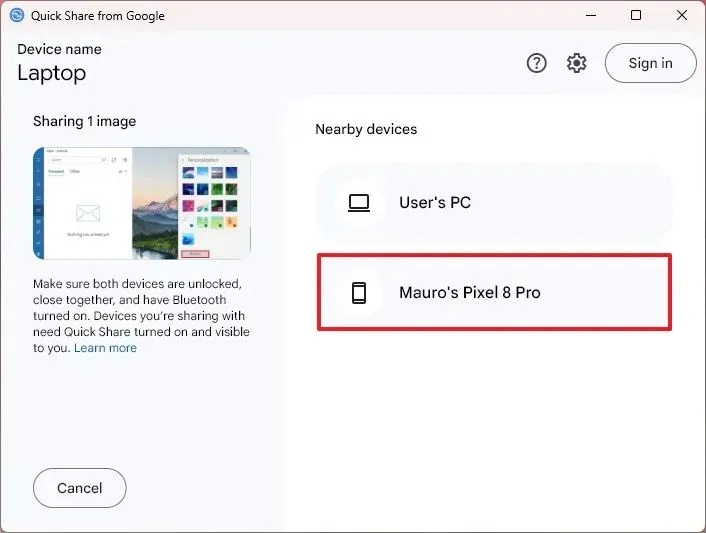
-
No seu telefone Android, clique no botão Aceitar (se aplicável).
Após concluir as etapas, os arquivos serão transferidos para seu telefone Android.
Como alternativa, você também pode clicar com o botão direito do mouse no arquivo no Explorador de Arquivos e selecionar a opção “Enviar com compartilhamento próximo” no menu de contexto.
Do Android para o Windows
Para compartilhar arquivos do Android para o Windows 11 (ou 10), siga estas etapas:
-
Abra o aplicativo com os arquivos a serem compartilhados – por exemplo, Fotos .
-
Escolha as imagens e clique no botão Compartilhar .
-
Clique no botão Compartilhamento rápido .
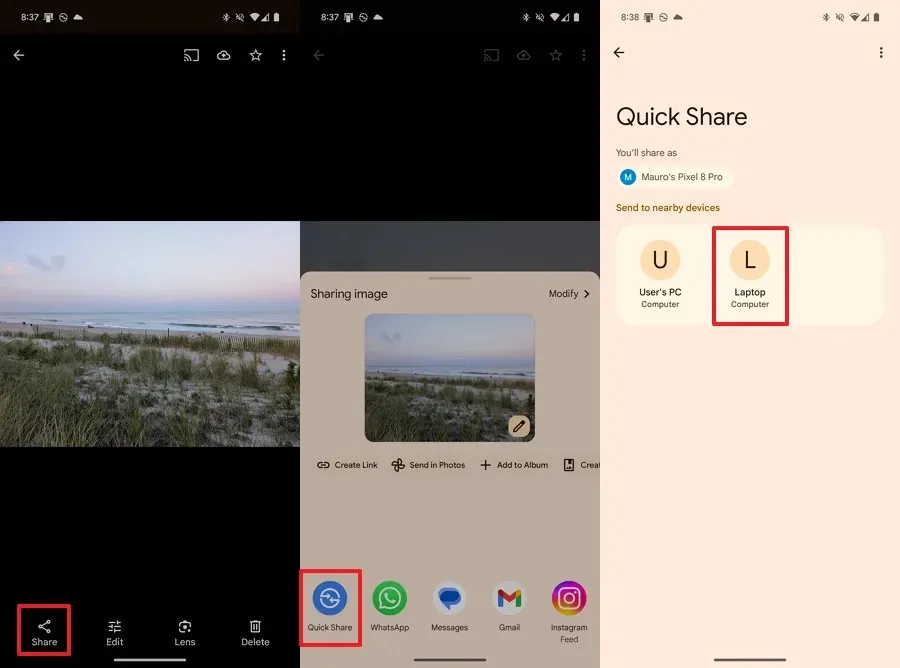
-
Selecione o computador com Windows 11 no seu telefone Android.
-
No Windows 11, clique no botão Aceitar para transferir o arquivo (se aplicável).
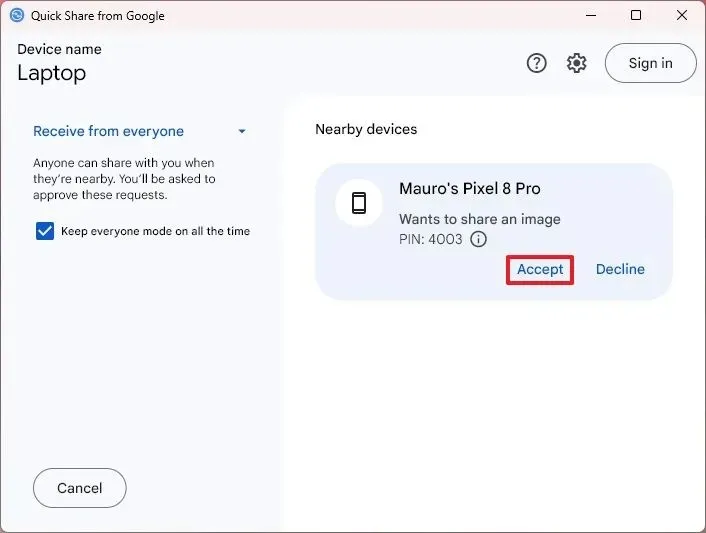
Após concluir as etapas, o dispositivo Windows 11 receberá os arquivos. Como a transferência acontece por Bluetooth, pode demorar um pouco.
Testei o Quick Share e ele também funciona para compartilhar arquivos entre computadores Windows, não apenas com dispositivos Android, então esta é outra alternativa para compartilhamento de arquivos no Windows 11 (e 10).
Atualização em 16 de agosto de 2024: Este guia foi atualizado para garantir a precisão e refletir as mudanças no processo, incluindo a mudança de nome de “Compartilhamento próximo” para “Compartilhamento rápido”.



Deixe um comentário